Ceci est une ancienne révision du document !
Table des matières
Étiquettes / Contrôle prix
Dans ce Menu vous allez retrouver une partie Encaissement (C'est un module payant, il faudra vous retourner vers votre commercial), une partie Étiquettes et contrôle de prix et une Partie Gestion Date courte ( Module Anti-Gaspi qui est un module payant également).

Vente
Démarrage Vente
Au lancement du module Vente, un téléchargement de la base de donnée STORE-POS se fait :
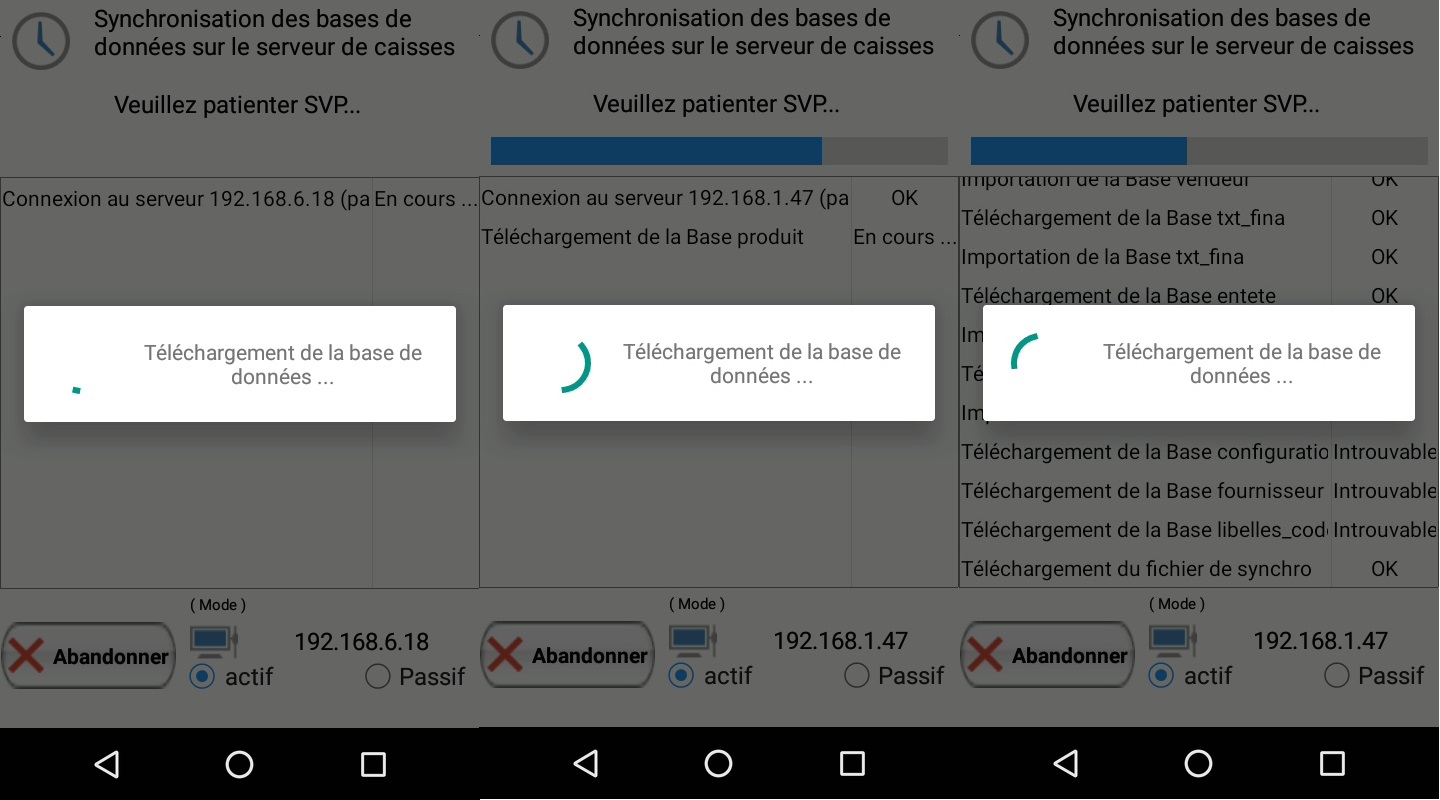
Vous devez ensuite sélectionner le caissier que vous souhaitez utiliser (Ce sont les mêmes qu'en Encaissement traditionnel avec les mêmes mots de passe)

Interface
Voici l'interface Encaissement du TC20 :
- Quitter l''encaissement
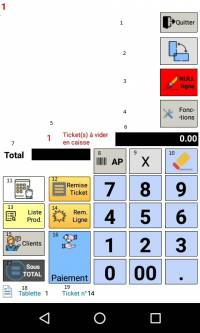
- Passer en mode tablette
- Null ligne
- Fonctions (Opération Caisse)
- Nombre de Tickets à vider en caisse
- Montant/Quantité/Ean tapé au clavier
- Total (Montant du ticket)
- Appel Prix
- Multiplicateur
- Correction
- Appel clavier Tablette
- Remise en % sur le ticket
- Liste produits/Recherche produits
- Remise en % sur la ligne selectionnée
- Recherche Client
- Paiement
- Sous total
- Identification de la tablette
- Numéro de ticket sur la tablette
Encaissement
Il faut définir comment vous souhaitez utiliser le pocket en vente, soit vous l'utiliser en caisse autonome soit en caisse d'appoint :
- Caisse autonome nécessite le wifi dans le magasin et une imprimante ticket réseau connectée au portable.
- Caisse d'appoint, vous faites des tickets puis vous les videz en caisse après coups (Encaissement :Espèce/Chèque uniquement sauf si vous possédez un TPE autonome).
Utiliser les boutons jaunes sur les côtés de l'appareil pour scanner les articles ou taper le code court du produit et utiliser la touche <AP> puis la touche <SOUS TOTAL> et <Paiement>:


Touche Remise ligne :
- Sélectionner la ligne
- Taper le montant de la remise dans l'encadré “6” (voir plus haut) Puis la touche <Remise Ligne> (5% = 0.05, 10% = 0.10, 20% = 0.20, …)
- Au sous total le total ticket ce met à jours
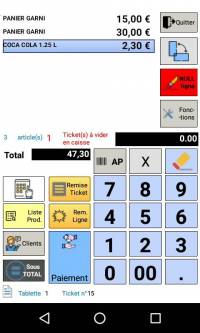
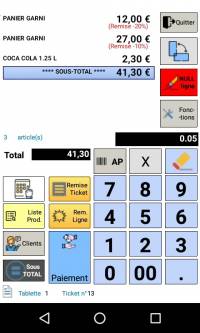
Touche Remise Ticket :
- Taper le montant de la remise dans l'encadré “6” (voir plus haut) Puis la touche <Remise Ticket> (5% = 0.05, 10% = 0.10, 20% = 0.20, …)
- Au sous total le total ticket ce met à jours
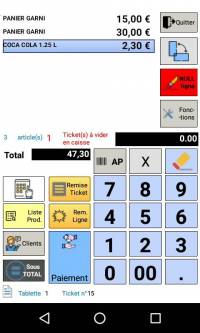
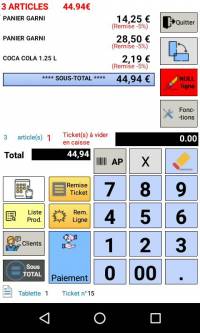
Touche Clients
Recherche le nom de votre client avec le clavier qui s'affiche puis sélectionner le client puis cliquer sur la coche verte :
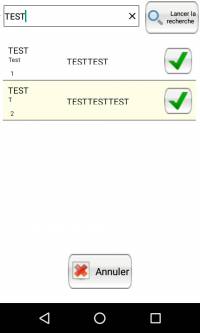
Touche Liste Porduits
Rechercher un produit par mot clé à l'aide du clavier qui s'affiche puis le sélectionner puis cliquer sur la coche verte :
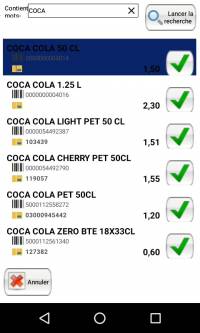
Paiements
La touche <Paiement> vous donne accès aux 3 paiements disponible : Espèce, Chèque et Carte. Mais aussi à l'envoie de ticket en caisse (Si paiement en carte avec finalisation du ticket sur une caisse habituelle)

Demandes Etiquettes
Liste des saisies
Cliquer sur le “+” afin de faire une nouvelle saisie :

Sélection de la raison
Sélectionner la raison de la saisie, puis cliquer sur Scan tous Produits :
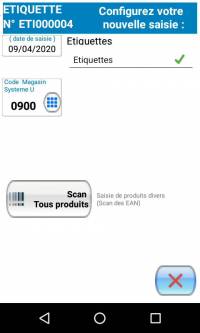
Mode normal
Scanner votre premier produit (ou taper son code EAN à l'aide du pavé numérique et la touche entrée) puis rentrer votre quantité et valider avec la touche entrée :

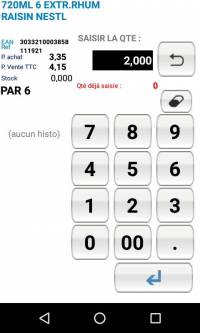
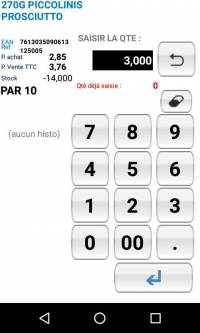
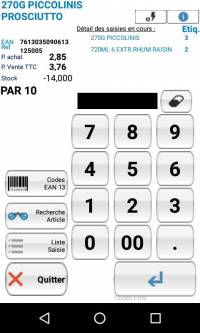
Si vous avez déjà scanné un produit, le logiciel vous demande ce que vous voulez faire Ajouter la quantité ou la remplacer :
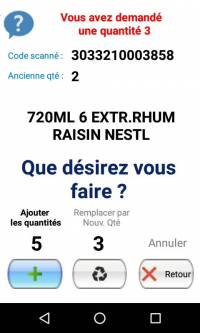
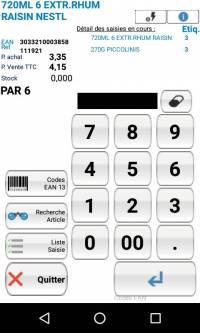
Mode flash
Pour passer en mode Flash cliquer sur l'icone “Flash” (Le mot flash apparaît au dessus de l'icone) , ensuite taper la quantité du produit et scanner le :
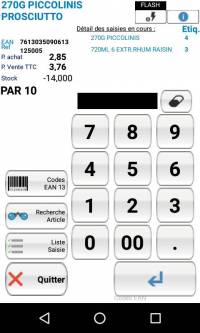
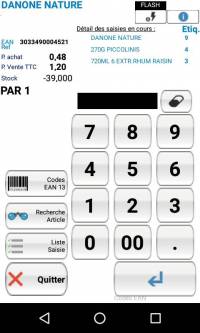
Info. Produit
Cliquer sur l'icone “I” ( les mots Info Prd s'affichent au dessus de l'icone) puis scanner le produit que vous souhaitez vérifier :

Recherche Produit
Cliquer sur l'icone “Recherche Produit” pour chercher un produit par désignation en tapant un mot de la désignation à l'aide du clavier tactile :

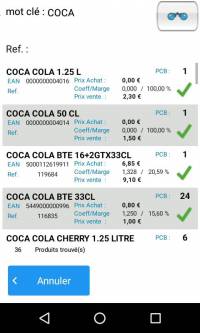
Liste Saisie
Cette touche vous permet de vérifier la liste des produits scannés :
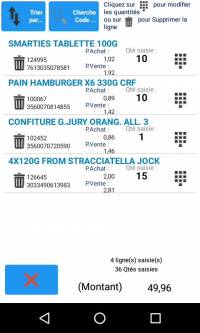
Vidage et réception dans STORE-POS
Quand votre saisie d'entrée/sortie est prête à être vidée.
Revenir sur “Liste des saisies” et cliquer sur “Transmettre” sur la saisie voulue. Cliquer Transmettre vers “Back-Office” puis la façon dont vous souhaitez vider votre saisie, puis lancer les ordres sur STORE-POS :
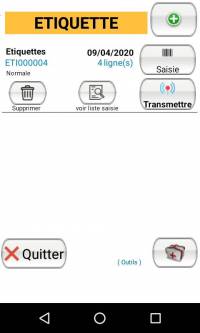


Dans STORE-POS allez dans demande d'étiquettes choisissez si c'est du Balisage ou de l'étiquette (étiquette produit) cliquez sur “Depuis portable”, sélectionnez la façon dont vous avez vidé votre saison sur le portable :

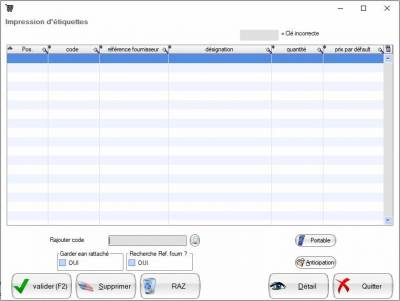
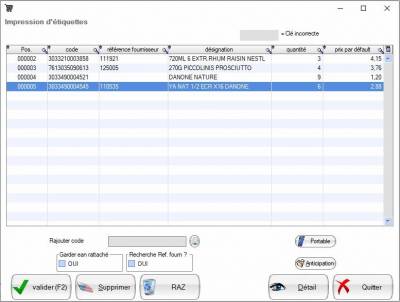
Le portable vous indique qu'il a fini d'envoyer la saisie dans STORE-POS :
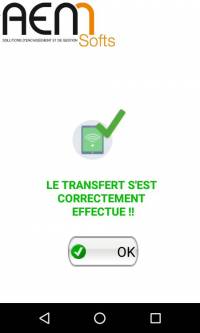
Ensuite “Validez la saisie sur STORE-POS cela vous ouvre Liste des étiquettes
